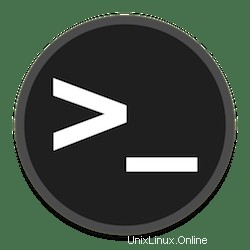
V tomto tutoriálu vám ukážeme, jak změnit název hostitele na Ubuntu 20.04 LTS. Pro ty z vás, kteří to nevěděli, Hostname je štítek používaný k identifikaci počítače a pomůže abyste mohli snadno odlišit server od jiného. Název hostitele by měl být plně kvalifikovaný název domény (FQDN) a měl by ukazovat na IP adresu serveru, abyste měli přístup k serveru pomocí něj.
Tento článek předpokládá, že máte alespoň základní znalosti Linuxu, víte, jak používat shell, a co je nejdůležitější, hostujete svůj web na vlastním VPS. Instalace je poměrně jednoduchá a předpokládá, že běží v účtu root, pokud ne, možná budete muset přidat 'sudo ‘ k příkazům pro získání oprávnění root. Pokud jste připraveni, otevřete svůj terminál a projděte si tento tutoriál a za méně než 10 minut změníte název hostitele na serveru Ubuntu 20.04 LTS.
Předpoklady
- Server s jedním z následujících operačních systémů:Ubuntu 20.04, 18.04 a jakoukoli jinou distribucí založenou na Debianu, jako je Linux Mint nebo základní OS.
- Doporučujeme použít novou instalaci operačního systému, aby se předešlo případným problémům
non-root sudo usernebo přístup kroot user. Doporučujeme jednat jakonon-root sudo user, protože však můžete poškodit svůj systém, pokud nebudete při jednání jako root opatrní.
Změna názvu hostitele na Ubuntu 20.04 LTS Focal Fossa
Krok 1. Nejprve zkontroluji aktuální název hostitele spuštěním „hostnamectl status ” v shellu vašeho serveru:
hostnamectl
Výstup na mém systému je:
Statický název hostitele:chedelics Název ikony:ubuntu-laptop Podvozek:laptop ID počítače:2381ec6bc9meilana1c843f3mariaea2 ID spouštěcího systému:29intan594944feramona0759229ef0 Operační systém:Ubuntu 20.4229ef0 Operační systém:Ubuntu 20.4nel Fossageneric:xa-generic Linux:x04 Archogenerec Linux. před>Krok 2. Změňte název hostitele na Ubuntu 20.04.
Změna názvu hostitele systému je jednoduchý proces. Syntaxe je následující:
[root@idroot ~]# sudo hostnamectl set-hostname host.example.comNapříklad ke změně systémového statického názvu hostitele na meilana.idroot.us byste použili následující příkaz:
[root@idroot ~]# sudo hostnamectl set-hostname meilana.idroot.usZnovu zkontrolujte název hostitele (Zavřete relaci a otevřete novou relaci pomocí konzole):
[root@idroot ~]# stav hostnamectlVýstup:
Statický název hostitele:meilana.idroot.us Název ikony:ubuntu-laptop Podvozek:laptop ID počítače:2381ec6bc9meilana1c843f3mariaea2 ID spouštěcího systému:29intan594944feramona0759229ef0 Operační systém:Fonel xuntu 3F20.0. -64V každé z těchto konfigurací se musíte ujistit, že váš název hostitele odpovídá standardům pro FQDN (Fully Qualified Domain Names). Písmena ASCII a – z , číslice 0 – 9 a pomlčka ('-') jsou jediné přijatelné znaky (první znak však nesmí být pomlčka). Může být také nutné (nebo užitečné) uvést také název domény , v takovém případě byste pak k oddělení názvu hostitele a názvu domény (a domény nejvyšší úrovně) také použili tečky (tečky).
Pro další možnosti příkazů můžete přidat
--helpvlajka na konci.# hostnamectl --helphostnamectl [MOŽNOSTI...] PŘÍKAZ ...Dotaz nebo změna názvu hostitele systému. -h --help Zobrazit tuto nápovědu --version Zobrazit verzi balíčku --no-ask-password Nevyžadovat heslo -H --host=[USER@]HOST Provoz na vzdáleném hostiteli -M --machine=CONTAINER Provozovat na místní kontejner --tranient Nastavit pouze přechodný název hostitele --static Nastavit pouze statický název hostitele --pretty Nastavit pouze pěkný název hostitele NAME Nastavit typ šasi pro hostitele set-deployment NAME Nastavit prostředí nasazení pro hostitele set-location NAME Nastavit umístění pro hostiteleBlahopřejeme! Úspěšně jste změnili název hostitele. Děkujeme, že jste použili tento návod, jak změnit a nastavit název hostitele ve vašem systému Ubuntu 20.04 LTS Focal Fossa. Pro další pomoc nebo užitečné informace doporučujeme podívejte se na oficiální web Ubuntu.
Ubuntu